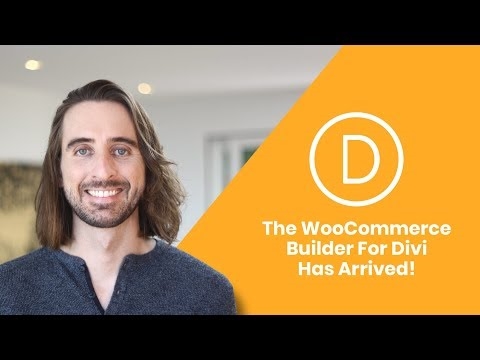Lieta ir tāda. Man datorā ir Win10x64. Es izmantoju internetu, izmantojot MTS 3G modemu. Kad es savienoju datoru ar klēpjdatoru, izmantojot vietējo tīklu, internets datorā nekavējoties pārstāj darboties. Ja atvienoju ierīci, datorā parādās internets.
Šķiet, ka, pievienojot kabeli, notiek sava veida pārkonfigurēšana un piekļuve internetam sākas tikai caur vietējo tīklu.
Ar Win7 un Win8.1 šādu problēmu nebija. Un koplietojamā mape darbojās, un klēpjdators bija savienots ar internetu, un pašam datoram bija piekļuve internetam. Klēpjdators ir tas pats, ar Win7. Lūdzu palīdzi man.
Atbilde
Es sapratu jūsu jautājumu. Es nezinu nevienu vienkāršu risinājumu. Turklāt man nav personīgi pārbaudīta šīs problēmas risinājuma. Bet jūs varat izmēģināt vienu veidu.
Fakts ir tāds, ka savienojuma ātrums lokālajā tīklā ir 100 Mbit / s. Ātrums caur 3G modemu ir attiecīgi mazāks. Windows pēc noklusējuma ir iespējota automātiskā metrikas piešķiršana. Kā es saprotu, visa prioritāte tiek piešķirta LAN savienojumam. Un Windows 10 mēģina izmantot vietējo tīklu, lai piekļūtu internetam. Un tajā nav interneta.
Lai savienojums, izmantojot 3G USB modemu, darbotos kopā ar pielūgšanu vietējā tīklā, varat mēģināt katram adapterim manuāli piešķirt interfeisa metriku.
Es parādīšu, izmantojot Ethernet adaptera (vietējā tīkla) piemēru. Bet jums jāveic šī procedūra abiem savienojumiem. Tikai Ethernet mēs iestatījām vērtību 10, un savienojumam caur modemu - 1.
NIC interfeisa metrikas maiņa sistēmā Windows 10
Mēs to darām:
- Pārejiet uz sadaļu "Tīkla savienojumi". Ar peles labo pogu noklikšķiniet uz Ethernet adaptera un atlasiet Rekvizīti.
- Iezīmējiet “IP Version 4 (TCP / IPv4)” un noklikšķiniet uz pogas “Properties”.
- Noklikšķiniet uz pogas "Papildu".
- Noņemiet atzīmi no izvēles rūtiņas blakus “Automātiska metrikas piešķiršana”.
- Norādiet vērtību laukā. Ethernet - 10. 3G savienojumam - 1.
- Noklikšķiniet uz Labi.
Ekrānuzņēmumā viss tika detalizēti parādīts (noklikšķiniet, lai palielinātu).

Ļaujiet man jums atgādināt, ka mēs visu darām vienādi, lai izveidotu savienojumu, izmantojot 3G modemu. Tikai metrikai ir atšķirīga vērtība.
Atjaunināt: atspējojiet Windows Connection Manager pakalpojumu
Komentāros jau ir vairāki ziņojumi, ka šo problēmu var atrisināt, atspējojot Windows Connection Manager pakalpojumu.
Svarīgs! Pēc Windows Connection Manager pakalpojuma atspējošanas WLAN automātiskās konfigurācijas pakalpojums vairs nedarbosies. Dators neredzēs Wi-Fi tīklu. Pat ja jums šobrīd nav nepieciešams Wi-Fi, neaizmirstiet par to.
Mēs to darām:
- Nospiediet tastatūras saīsni Win + R un ievadiet komandu services.msc. Noklikšķiniet uz Labi.
- Logā Pakalpojumi atrodiet Windows Connection Manager.
- Ar peles labo pogu noklikšķiniet uz tā un atlasiet Rekvizīti.
- Iestatiet startēšanas veidu uz "Atspējots", noklikšķiniet uz pogas "Apturēt", pēc tam uz "Lietot" un "Labi".

- Pakalpojumu logu var aizvērt.
Ja pēc tam rodas problēmas ar interneta savienojumu, ieslēdziet šo pakalpojumu vēlreiz.
Pēc šīm darbībām jādarbojas gan lokālajam tīklam, gan interneta savienojumam, izmantojot modemu.
Jūs varat atbildēt komentāros.
03.06.18
17
Jautāja Dmitrijs